Jeżeli chcesz zresetować hasło użytkownika przejdź do listy użytkowników.
W menu po lewej stronie ekranu wybierz pozycję Użytkownicy, następnie wybierz pozycję Lista użytkowników.
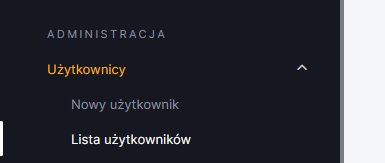
Fot. 1 Widok panelu bocznego w Back Office.
Po pojawieniu się ekranu z listą użytkowników, przy wybranym użytkowniku kliknij menu typu hamburger ( ≡ ) . Rozwinie się lista z akcjami, które możesz wykonać.
Aby zresetować hasło kliknij Resetuj hasło.
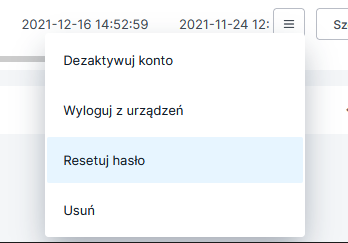
Fot. 2 Widok akcji dostępnych w hamburger menu.
Następnie potwierdź swoją decyzję przyciskiem Resetuj w oknie modalnym.
Jeżeli nie chcesz jednak zresetować hasła, kliknij przyciskAnuluj.
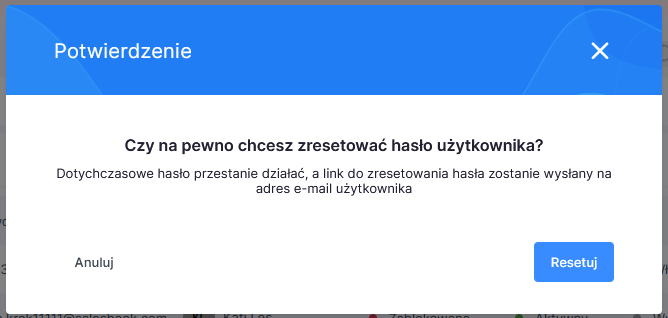
Po zresetowaniu hasła, użytkownik otrzyma wiadomość e-mail z informacją o tym, że jego hasło nie jest już aktywne.
Nowe hasło użytkownik będzie mógł ustawić klikając link, który znajduje się w wiadomości wysłanej automatycznie na jego adres e-mail.
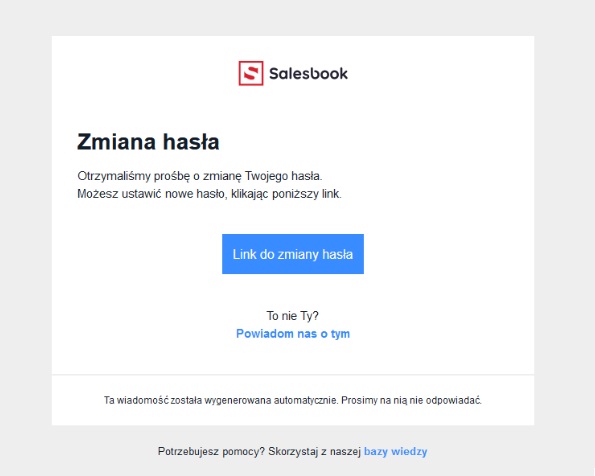
W naszej Bazie Wiedzy znajdziesz większość potrzebnych informacji na temat korzystania z Salesbooka.
U dołu każdego ekranu Back Office oraz wiadomości e-mail dodana jest informacja o treści „Potrzebujesz pomocy? Skorzystaj z naszej Bazy Wiedzy„.
Aby przejść do Bazy Wiedzy kliknij odnośnik i wyszukaj informacje, których potrzebujesz.
